1、第一步,在AI中打新建画板,用矩形工具在画板上绘一个矩形,填充深色渐变。
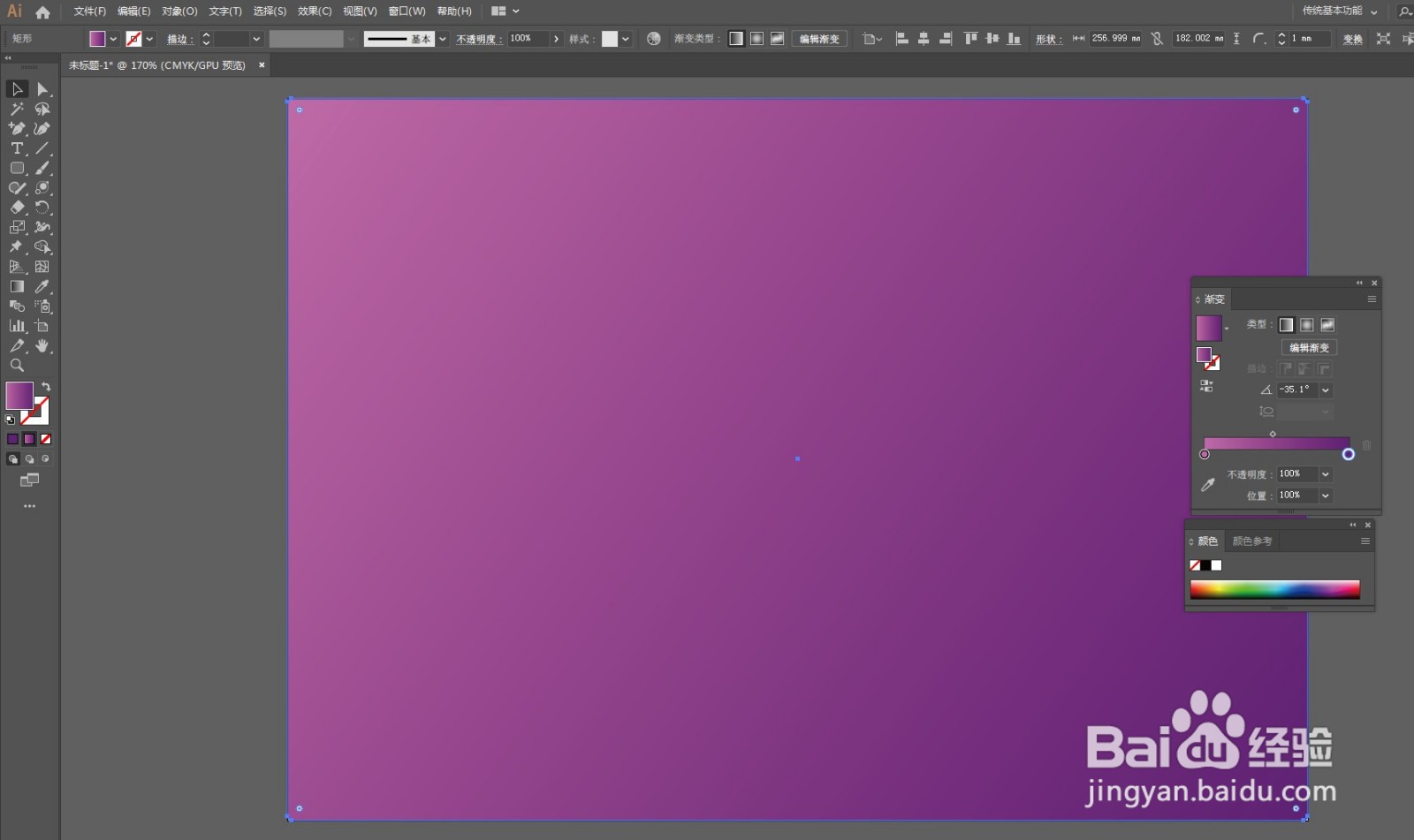
2、第二步,用椭圆工具在中间绘制一个圆形,打开描边面板,描边粗细参数设置小一些,边角设置为圆角,ctrl+c复制一层,ctrl+shift+v原地粘贴,按住shift等比例缩小。

3、第三步,设置虚线,间距参数设置小一些。描边线条设置两种不同的颜色。


4、第四步,同时选中两个圆形,点击对象-混合-混合选项,设置指定的步数。

5、第五步,用直接选择工具调节锚点。改变混合对象的形状。

6、第六步,复制一层原地粘贴,用直接选择工具再次调整形状,点击编辑-编辑原色-重新着色图稿。

7、第七步,重复几次上步的操作,最终效果如图:

